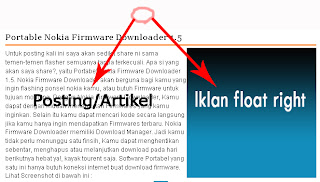Monday, December 26, 2011
Sebelum kita masuk ke topik utama postingan ini alangkah baiknya kita mengerti apa fungsi Root itu sendiri Fungsi root Android adalah untuk memberi hak penuh kepada pengguna Android untuk dapat masuk ke sistem Android. Dengan melakukan Root, kamu dapat menambah, mengurangi maupun memodifikasi file-file atau data-data yang terletak pada sistem Android yang bila dalam keadaan standar (belum di root) file-file tersebut tidak dapat di akses.
Dengan melakukan root Android tidak serta merta akan menaikkan performa atau kemampuan ponsel Android. Rooting Android sama seperti “membuka pintu” bagi kamu untuk mengembangkan sistem operasi ini. Yah saya pikir sobat semua sudah paham apa pengertian dan fungsi Root itu. Baiklah kita kembali ketopik utama postingan. Sebenernya banyak tools buat ngeroot Android tapi disini saya share root/ unroot Sony Ericsson Xperia keluaran 2011, berbasis Revolutionary zergRush exploit, tanpa unlock bootloader!
Aplikasi ini berbasis Windows OS. Versi ini selain bisa digunakan untuk Xperia 2011 juga bisa digunakan untuk merk samsung, HTC, Motorola, LG, Google Nexus dan masih banyak lagi yang lainya. Untuk cara-nya pun sangat mudah langsung saja baca tutorialnya dibawah ini :
Sony Xperia X10 (GB firmware) Sony Xperia Arc (4.0.2.A.0.42)
Sony Xperia Arc S
Sony Xperia Play [R800i/R800x]
Sony Xperia Ray
Sony Xperia Neo
Sony Xperia Mini
Sony Xperia Mini Pro
Sony Xperia Pro
Sony Xperia Active
Live with Sony Walkman (WT19i/WT19a)
NTT Docomo ARCO Xperia SO-02c
Samsung S2 Galaxy [GT-9100/GT-9100P]
Samsung Galaxy S II for T-Mobile (SGH-T989)
Samsung Galaxy S II for AT & T (SGH-I777), Skyrocket (SGH-i727)
Samsung Galaxy S II LTE Rogers Canada (SGH-I727R), Android version 2.3.5, Baseband version I727RUXKJ7
Samsung Galaxy S [i9000B] & [I9000 2.3.3 (PDA I9000BOJV8, Phone I9000XXJVO, CSC I9000GDTMJV7) and German T-Mobile branding]
Galaxy Mini Samsung GT-S5570
Samsung Galaxy W [i8150]
Samsung Galaxy Y
Samsung Galaxy Tab [P1000] (2.3.3 firmware), [P1000N]
Samsung Galaxy Note [N7000]
Samsung YP-G70 Galaxy Player 2.3.5 (GINGERBREAD.XXKPF)
Samsung Galaxy Ace (2.3.3, 2.3.4 firmware)
Samsung Nexus S [i9023] (2.3.6)
Samsung Nexus S 4G 2.3.7
Exhibit Samsung (SGH-T759)
Exhibit 4G Samsung (SGH-T759) (2.3.3) Build UVKE8
Motorola Milestone 3 [ME863 HK]
Motorola XT860, XT860 Bell
Motorola Defy +
Motorola Droid X sys ver 4.5.605 w / gingerbread
Motorola Droid X2 (2.3.4) Build 4.5.1A Sys 1.3.380.MB870.Verizon.en.US ver-DTN-150-30
Motorola XT883 (China Telecom)
Motorola XT862 (Verizon Droid3)
Nexus One (2.3.6 stock)
LG Revolution.
Selamat mencoba semoga berhasil.
Dengan melakukan root Android tidak serta merta akan menaikkan performa atau kemampuan ponsel Android. Rooting Android sama seperti “membuka pintu” bagi kamu untuk mengembangkan sistem operasi ini. Yah saya pikir sobat semua sudah paham apa pengertian dan fungsi Root itu. Baiklah kita kembali ketopik utama postingan. Sebenernya banyak tools buat ngeroot Android tapi disini saya share root/ unroot Sony Ericsson Xperia keluaran 2011, berbasis Revolutionary zergRush exploit, tanpa unlock bootloader!
Aplikasi ini berbasis Windows OS. Versi ini selain bisa digunakan untuk Xperia 2011 juga bisa digunakan untuk merk samsung, HTC, Motorola, LG, Google Nexus dan masih banyak lagi yang lainya. Untuk cara-nya pun sangat mudah langsung saja baca tutorialnya dibawah ini :
- Instal NetFramework 3.5 terlebih dahulu jika belum punya bisa di dapat disini.
- Download dan Instal driver SE dulu yaitu PC Companion jika belum punya bisa di dapat disini dan pilih yang sesuai sama tipe smartphone kamu, dan jika smartphone kamu Samsung bisa download drivernya disini.
- Download Root_Unroot_Sony.exe
- Kemudian enable USB Debugging lewat Menu->Settings->Applications->Development.
- Enable Install from Unknown sources lewat Menu->Settings->Applications.
- Set screen timeout lebih dari 1 menit.
- Konek handheld ke komputer via kabel USB.
- Lalu tekan tombol Root untuk memulai proses.
Sony Xperia X10 (GB firmware) Sony Xperia Arc (4.0.2.A.0.42)
Sony Xperia Arc S
Sony Xperia Play [R800i/R800x]
Sony Xperia Ray
Sony Xperia Neo
Sony Xperia Mini
Sony Xperia Mini Pro
Sony Xperia Pro
Sony Xperia Active
Live with Sony Walkman (WT19i/WT19a)
NTT Docomo ARCO Xperia SO-02c
Samsung S2 Galaxy [GT-9100/GT-9100P]
Samsung Galaxy S II for T-Mobile (SGH-T989)
Samsung Galaxy S II for AT & T (SGH-I777), Skyrocket (SGH-i727)
Samsung Galaxy S II LTE Rogers Canada (SGH-I727R), Android version 2.3.5, Baseband version I727RUXKJ7
Samsung Galaxy S [i9000B] & [I9000 2.3.3 (PDA I9000BOJV8, Phone I9000XXJVO, CSC I9000GDTMJV7) and German T-Mobile branding]
Galaxy Mini Samsung GT-S5570
Samsung Galaxy W [i8150]
Samsung Galaxy Y
Samsung Galaxy Tab [P1000] (2.3.3 firmware), [P1000N]
Samsung Galaxy Note [N7000]
Samsung YP-G70 Galaxy Player 2.3.5 (GINGERBREAD.XXKPF)
Samsung Galaxy Ace (2.3.3, 2.3.4 firmware)
Samsung Nexus S [i9023] (2.3.6)
Samsung Nexus S 4G 2.3.7
Exhibit Samsung (SGH-T759)
Exhibit 4G Samsung (SGH-T759) (2.3.3) Build UVKE8
Motorola Milestone 3 [ME863 HK]
Motorola XT860, XT860 Bell
Motorola Defy +
Motorola Droid X sys ver 4.5.605 w / gingerbread
Motorola Droid X2 (2.3.4) Build 4.5.1A Sys 1.3.380.MB870.Verizon.en.US ver-DTN-150-30
Motorola XT883 (China Telecom)
Motorola XT862 (Verizon Droid3)
Nexus One (2.3.6 stock)
LG Revolution.
Selamat mencoba semoga berhasil.